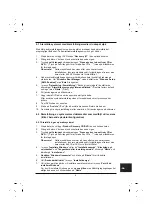7
Om du vill skapa en ny partition, utvidga, radera eller formatera en befintlig, klickar
du på "
Enhetens funktioner (avancerat)
", väljer önskad funktion och klickar på
"
Nästa
"
.
Installationen startar. Hårddisken raderas och formateras om. Filer från
CD:n/DVD:n kopieras till hårddisken där de packas upp, varefter funktioner och
uppdateringar installeras. Detta kommer att ta några minuter. Datorn omstartar
automatiskt.
8.
Följ anvisningarna på skärmen tills "
Välkomstskärmen
" visas.
9. Ta
ut
Product Recovery
CD/DVD
ur den optiska enheten.
Lägg i den medföljande
Drivers & Utilities
CD/DVD
i den optiska enheten för att
installera drivrutiner och ytterligare program och för att återställa den elektroniska
dokumentationen.
4.2.2 Återställning av ytterligare programvara på PC-system
(drivrutiner, dokumentation)
Med
Drivers & Utilities CD/DVD
kan drivrutiner, ytterligare programvara och
elektronisk systemdokumentation återställas. Återställningen kan genomföras utan att
Windows behöver avslutas.
Gör på följande sätt:
1.
Lägg den medföljande
Drivers & Utilities CD/DVD
i den optiska enheten. Låt
Windows vara igång när du gör detta.
2.
Följ anvisningarna på skärmen.
Om en CD/DVD med drivrutiner för komponenter har medlevererats systemet, lägger du
in den i den optiska enheten och följer anvisningarna på skärmen för att installera
drivrutinerna.
4.2.3 Återställning av ytterligare programvara på bärbar dator
(drivrutiner, dokumentation, patchar)
Med
Drivers & Utilities
CD/DVD
kan drivrutiner, program och patchar installeras och
återställas i systemet. Installationen och återställningen kan genomföras utan att
Windows behöver avslutas.
Gör på följande sätt:
1.
Lägg den medföljande
CD:n/DVD:n
"
Drivers & Utilities
" i den optiska enheten.
Låt Windows vara igång när du gör detta.
2.
Klicka på "
Den här datorn
" i startprogrammet och därefter på
Drivers & Utilities
CD
.
Processen startar nu automatiskt. Om detta inte sker högerklickar du på CD:n och
väljer "
Öppna
". Starta sedan filen "Start.exe".
3.
En sida öppnas på vilken du har möjlighet att installera både drivrutiner, program
och patchar
manuellt
eller genomföra en
automatisk
installation via DeskUpdate.
a)
Om du vill installera drivrutiner, program eller patchar
automatiskt
,
1.
klickar du på knappen "
DeskUpdate
" på sidans övre del.
2.
Bekräfta den säkerhetsvarning som följer med "
Utför
".
Summary of Contents for AMILO M Series
Page 4: ......
Page 5: ...Wiederherstellung installierter Software de ...
Page 17: ...Restoring installed software com ...
Page 28: ......
Page 29: ...Restauration des logiciels installés fr ...
Page 41: ...Gendannelse af installeret software dk ...
Page 52: ......
Page 53: ...Restauración del software instalado es ...
Page 65: ...Asennettujen ohjelmien uudelleenlataaminen ...
Page 76: ......
Page 77: ...Ripristino del software installato it ...
Page 89: ...Herstel van geïnstalleerde software nl ...
Page 101: ...Gjenoppretting av installert programvare no ...
Page 112: ......
Page 113: ...Återställa installerade program se ...
Page 124: ......